

La página Origen le permite especificar los nodos de origen que se desean proteger. Se pueden seleccionar más de un nodo del plan. Si no se ha agregado ningún nodo a la consola, se podrán agregar nodos al crear o modificar un plan en la página Origen. Se puede guardar un plan sin agregar nodos de origen. El plan se implementa solamente después de agregar nodos de origen.
Siga estos pasos:
Se abrirá el cuadro de diálogo Configuración de la copia de seguridad.
El servidor proxy es un nodo donde se instala el Agente de Arcserve UDP (Windows). Si el agente no está instalado en este servidor proxy, a continuación, cuando se guarda el plan, el agente se implementa en el servidor proxy. La configuración de la implementación del agente está en la tarea Instalación del agente en el plan.
Nota: Si el servidor proxy para un plan sin agente basado en el host es un SO x86 y el nodo de la máquina virtual reside en ESXi 5.5, se producirá un error en la implementación del plan para la máquina virtual. La razón de la implementación errónea es que VMware VDDK 5.5.x es necesario para interactuar con ESXi 5.5. Si el servidor proxy es un SO x86, el Agente de Arcserve UDP (Windows) utiliza VMware VDDK 5.1.2. El SO x86 no es compatible con VMware VDDK 5.5.x.
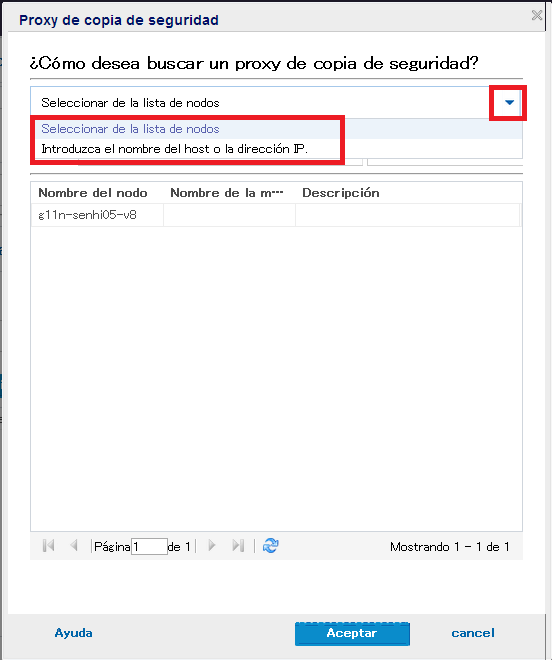
Le permite seleccionar el nodo en la lista mostrada para asignarlo como un servidor proxy. Los nodos que ya se han agregado se muestran en la lista.
Permite agregar un nodo como un servidor proxy mediante el nombre del nodo o la dirección IP, el nombre del usuario y la contraseña. No se tiene que agregar el número de puerto ni el protocolo. Se configuran el número de puerto y el protocolo en la ficha configuración.
El proxy de la copia de seguridad se selecciona y el cuadro de diálogo se cierra.
Aparece el cuadro de diálogo Selección de nodos para proteger y se pueden seleccionar los nodos en la lista que aparece. Seleccione esta opción si ya se han agregado los nodos a la consola.
Se abre el cuadro de diálogo Agregar nodos a la Consola de Arcserve UDP. Seleccione esta opción si no se han agregado los nodos y desea importarlos desde un servidor de Hyper-V.
Se abre el cuadro de diálogo Agregar nodos a la Consola de Arcserve UDP. Seleccione esta opción si no se han agregado los nodos y desea importarlos desde un servidor de Center/ESX.
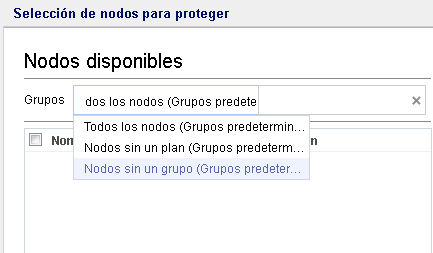
Los nodos se muestran en el área Nodos disponibles.
Los nodos seleccionados se muestran en el área Nodos seleccionados.
Indica que Arcserve UDP utiliza las herramientas de VMware para desactivar la máquina virtual. Si se ha utilizado la opción Microsoft VSS dentro de la máquina virtual en la tarea de copia de seguridad anterior, la primera tarea de copia de seguridad consecuente con esta opción requiere las credenciales para acceder a la máquina virtual. Esto es porque Arcserve UDP elimina las herramientas necesarias de la máquina virtual. Además, las herramientas de VMware se deben instalar y actualizar hasta la fecha en la máquina virtual.
Indica que Arcserve UDP utiliza Microsoft VSS en el sistema operativo invitado para desactivar la máquina virtual. Solo es aplicable a las máquinas virtuales con sistemas operativos invitados de Windows. Las herramientas de VMware deben estar instaladas en el sistema operativo invitado y se deben actualizar. Para la máquina virtual que reside en ESXi 4.x, VIX debe estar instalado en la máquina proxy. Cuando se utiliza esta opción, se debe encender la máquina virtual y se debe actualizar con las credenciales de administrador integradas. Para obtener más información sobre cómo actualizar un nodo, consulte Actualización de nodos.
Notas:
Indica que VMware selecciona la opción de transferencia de datos. No debe establecer manualmente ninguna opción de transferencia de datos.
Indica que puede seleccionar la opción de transferencia de datos y establecer una prioridad para cada opción. Use el botón de flecha para dar prioridad al modo de transporte.
Nota: Si se ha especificado el modo de transporte tanto en la consola como en la clave de registro, la prioridad establecida en la Consola anula la prioridad establecida en la clave de registro. Para obtener más información sobre la configuración de la prioridad mediante la clave de registro, consulte Definición de un modo de transporte para la copia de seguridad sin agentes basada en host y para la restauración.
Indica que Arcserve UDP utiliza los métodos nativos de instantánea de Microsoft, en línea y sin conexión, para la tarea de copia de seguridad. Se trata de la opción predeterminada. Cuando esta casilla de verificación no está seleccionada y tanto el método en línea como el método sin conexión de Microsoft no están disponibles, la tarea de copia de seguridad utiliza el método de Arcserve UDP para realizar la copia de seguridad de la máquina virtual.
Si se utiliza el método sin conexión de Microsoft para la copia de seguridad y la máquina virtual es necesaria para estar en el estado Guardado, seleccione también la casilla de verificación Se puede colocar la máquina virtual en el estado Guardado antes de tomar la instantánea. Si no se selecciona esta casilla de verificación, se producirá un error en la tarea de copia de seguridad.
La copia de seguridad en línea es el método recomendado para la copia de seguridad porque es compatible con la copia de seguridad coherente con la aplicación sin el tiempo de inactividad de la máquina virtual. La máquina virtual es accesible durante la copia de seguridad. El método de copia de seguridad en línea debe satisfacer algunos requisitos previos como que los servicios de integración deban estar instalados y funcionando. Si alguno de los requisitos previos no se cumplen, solo se utilizará el método de copia de seguridad sin conexión. El método de copia de seguridad sin conexión de Microsoft tiene dos enfoques: el enfoque de guardar el estado y el enfoque del punto de control. Si el host de Hyper-V tiene el sistema operativo Windows 2012 R2 con KB 2919355 o posterior, se utiliza el enfoque del punto de control. En caso contrario, se utiliza el enfoque de guardar el estado. La principal diferencia entre estos dos enfoques es que el enfoque de guardar el estado requiere que no se pueda acceder a la máquina virtual. La máquina virtual debe colocarse en el estado Guardado durante unos minutos mientras se esté tomando la instantánea.
Aparte de los métodos de instantánea nativos de Microsoft, Arcserve UDP tiene su propio método de instantánea que se puede utilizar cuando no estén disponibles los métodos de instantánea nativos de Microsoft.
Nota: Tanto el método sin conexión de Microsoft como el método de Arcserve UDP son métodos de copia de seguridad coherentes con los bloqueos. Ambos métodos no pueden garantizar la integridad de los datos. La principal diferencia entre los métodos es que el método sin conexión de Microsoft se puede comparar con el estado con el que la máquina virtual se ha pagado abruptamente mientras que el método de Arcserve UDP se puede comparar con el estado con el que el host de Hyper-V se ha apagado abruptamente.
Indica que la máquina virtual está colocada en el estado Guardado, si es necesario, antes de tomar la instantánea VSS. Seleccione esta opción cuando la máquina virtual no es compatible con la copia de seguridad en línea. Si la máquina virtual es compatible con la copia de seguridad en línea, entonces incluso en la activación de esta opción la máquina virtual no estará en el estado Guardado.
Indica que cuando se selecciona esta opción Arcserve UDP captura una instantánea diferente para cada máquina virtual que se especifica en el plan actual. Sin embargo, aumenta la carga de trabajo del host de Hyper-V cuando se capturan varias instantáneas. Si no se selecciona esta opción, Arcserve UDP captura una instantánea VSS para todas las máquinas virtuales si las tareas de copia de seguridad se inician al mismo tiempo. Se recomienda deshabilitar esta opción.
Para obtener más información sobre el estado separado de la instantánea de una máquina virtual, consulte el tema de solución de problemas.
Se especifica el origen.
|
Copyright © 2015 Arcserve.
Todos los derechos reservados.
|
|